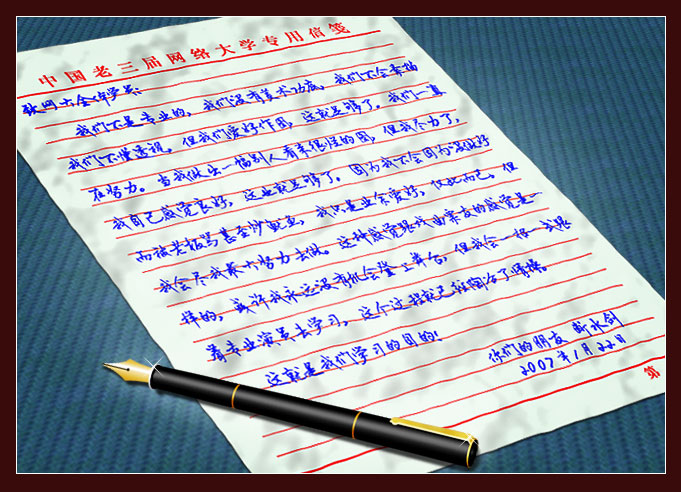ps绘制光滑质感的褐色鹅卵石(3)
来源:PS联盟
作者:Sener
学习:3048人次
10、执行:滤镜 > 素描 > 基底凸现,参数设置如图17,效果如图18。


11、把图层混合模式改为“柔光”,图层不透明度改为:15%,加上图层蒙版,用黑色画笔擦掉多出部分,效果如下图。

12、创建亮度/对比度调整图层,参数设置如图20,效果如图21。


13、在背景图层上面新建一个图层,用套索工具勾出图22所示的选区,按Ctrl + Alt + D 羽化20个像素,然后填充黑色,效果如图23。


14、最后整体修饰下细节,完成最终效果。

学习 · 提示
相关教程
关注大神微博加入>>
网友求助,请回答!